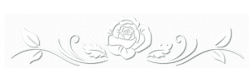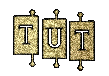-
-



Tutoriel sous Copyright

Vos variantes ci-dessous merci
Merci à mes traductrices qui traduisent mes tutoriels
Inge-Lore EugeniaClo Pinuccia LisaT Sylviane Estela 
Les tubes utilisés pour réaliser mes tutoriels ont été détourés par mes soins
Je ne suis que la personne qui détoure des images, et non la propriétaire
Si l’une de ces images vous appartient, merci de me le faire savoir, je mettrai un lien vers votre site ou je l’enlèverai si vous le souhaitez.
Ce tag a été réalisé avec PSPX20, mais peut être effectué avec d’autres versions antérieures.
Seules les couleurs peuvent varier d’un logiciel à l’autre.
Si vous utilisez d’autres tubes ou couleurs que ceux utilisés pour ce tutoriel, il vous faudra jouer avec le mode de mélange des calques ainsi que sur leur opacité.
Installez les filtres dans les modules externes ou placez-les dans votre dossier de filtres.
Les Outils, Masques, Sélections, Pinceaux et autres sont à placer dans les dossiers correspondants de votre PSP
Pour importer les presets, double-cliquez sur l’icône qui ira se mettre automatiquement dans le dossier « setting » concerné.
Ce tutoriel est de ma création, il est interdit de se l'approprier
Toute ressemblance avec un autre tutoriel ne serait que pure coïncidence
Filtres utilisés :
*
Modules externes / MuRa's Sealess / Emboss at Alpha
Modules externes / Grapfic Plus / Quick Tile 2
*********
Vous trouverez dans le matériel
3 sélections Angélique
1 Tube femme / 1 Tube pot de fleurs
1 Tube paysage
2 Tubes décorations
4 Masques de Tine que je remercie
1 Palette de couleurs
****
N'oubliez pas de dupliquer le matériel, nous travaillons sur les copies
***
La palette des couleurs

Matériel ci-dessous

***
Choisir 1 couleur de votre tube ou du paysage
Voici les couleurs que j'ai employé pour ce tutoriel
Avant plan n°1 #5d6da0

Arrière-plan n°2 #ffffff

***
Etape 1
Activer l'image de départ / Inutile de coloriser
(calque arrière plan)
clic sur icône du calque --> transformer le calque en arrière plan Raster1
Calques / Nouveau calque Raster2 / Remplir de la couleur n°1 #5d6da0

Mode recouvrement

Calques / Fusionner le calque de dessous
***
Etape 2
Calques / Nouveau calque Raster 2
Remplir de la couleur N°1 #5d6da0

Activer le masque « création tine n°339 »
Calques /Nouveau calque de masque / A partir d’une image :
Prendre le masque de tine n°339

Fusionner le groupe
Image / Miroir / Miroir horizontal / Mode multiplier
***
Etape 3
Calques /Nouveau calque Raster2
Remplir de la couleur blanche

Activer le masque « créations tine n°243 »
Calques /Nouveau calque de masque / A partir d’une image :
Prendre le masque de tine n°243

Effet de bord accentuer / Fusionner le groupe
Mettre en mode / Ecran
***
Etape 4
Calques / Nouveau calque Raster2
Remplir de la couleur blanche

Activer le masque « créations tine n°191 »
Calques /Nouveau calque de masque /A partir d’une image
Prendre le masque de tine n° 191

Réglage netteté / Netteté / Fusionner le groupe
***
Etape 5
Préparer un dégradé linéaire
Premier plan Couleur n°1 #5d6da0

Arrière-plan / blanc #ffffff

Angle 0/ Répétition 1/ Inversé non coché

Sélections / Charger la sélection à partir du disque
Prendre la sélection Angélique 1
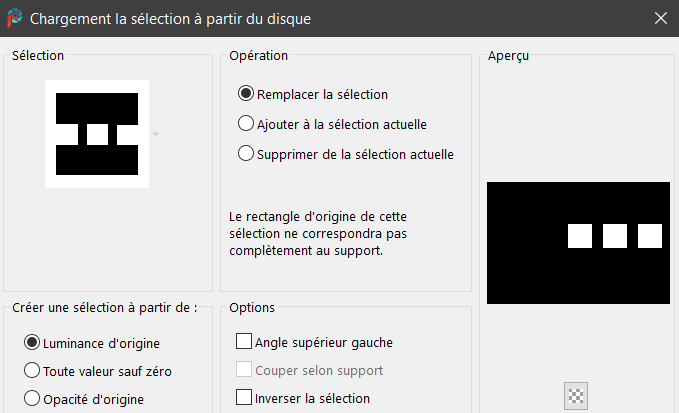
Calques nouveau calque Raster2
Remplir celle-ci du dégradé linéaire
Effets / Effets de réflexion / Motif ...voir capture

***
Etape 6
Effets / Effets 3D / Biseautage intérieur / voir capture

Effets / Effets 3D/ Ombre porté/ 0 / 0 / 60 / 30 / Noir

Désélectionner
***
Etape 7
Se placer sur le calque du bas de la pile Raster1
Calques / Nouveau calque3
Remplir du dégradé linéaire en mémoire
Activer le masque « créations tine n°354 »
Masque à partir d'une image / Prendre le masque de tine 354
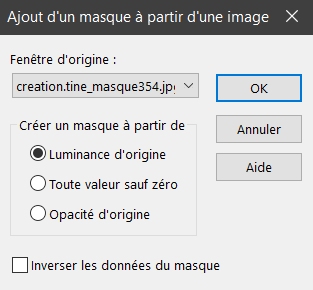
Réglage / Netteté / Davantage de netteté /Fusionner le groupe
Effets / MuRa's Seamless / Emboss at Alpha / par défaut
Effets / Effets 3D Ombre portée / 0 / 0 /60 / 30 / couleur n°1

***
Etape 8
Rester positionné sur ce calque
Activer le tube paysage oiseau ou autre
Edition copier / Edition coller comme un nouveau calque
Objet /Aligner / Centrer sur le support / Baisser l’opacité à 50%
Nous avons ceci dans l’ordre des calques

Fusionner les calques visibles
***
Etape 9
Activer le tube déco n°1 « coloriser selon votre couleur »
Edition copier / Edition coller comme un nouveau calque
Effets / Effets d’images / Décalage / -393 / 39

***
Etape 10
Activer le tube déco n°2 « coloriser selon votre couleur »
Edition copier / Edition coller comme un nouveau calque
Effets d’images décalage /175 /39
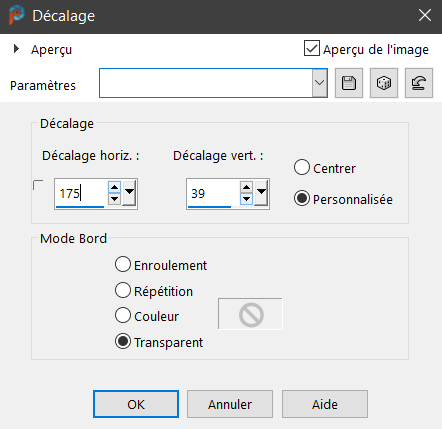
***
Etape 11
Calques / Nouveau calque Raster 3
Sélections / Charger la sélection à partir du disque
Prendre la sélection Angélique 2

Sélections / Modifier/ Sélectionner les bordures de la sélection
Largeur de la bordure 2 / Des deux côtés / Anticrénelage / Coché
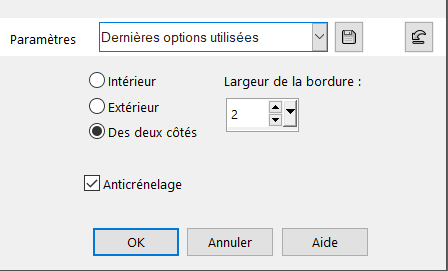
Remplir celle-ci de la couleur bleu n°1

Effets / 3D Ombre portée 1 / 1 / 80 / 1 / Noir

Désélectionner
***
Nous avons ceci à cette étape
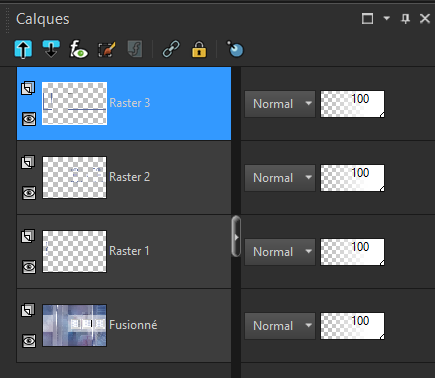
***
Etape 12
Image / Ajouter une bordure 2 pixels couleur n°1 bleu

Sélections /Tout sélectionner
Image / Ajouter une bordure de 30 pixels de couleur blanc n°2

Effets / Effet 3D/ Ombre porter 0 / 0 / 60 / 30 /noir

Désélectionner
***
Etape 13
Image / Ajouter une bordure de 5 pixels de couleur n°1 bleu

Sélections / Tout sélectionner
Image / Ajouter une bordure de 50 pixels blanc n°2

Sélections / Inverser / Remplir du dégradé en mémoire
Effets / Module externes / Graphics Plus / Quick Tile 2

Edition / répéter Quick Tile 2

Sélections /Inverser
Effets 3D Ombre porté / 0 / 0 / 60 / 30 / Noir

Désélectionner
***
Etape 14
Image / Ajouter une bordure de 2 pixels de couleur n°1 bleu

Tout sélectionner
Image /Ajouter une bordure de 50 pixels blanc / n°2

Ombre portée /En mémoire
Désélectionner
****
Etape 15
Activer le tube femme
Edition copier / Edition coller comme un nouveau calque
Placer à gauche
Ombre portée au choix
***
Etape 16
Activer le tube pot de fleur
Redimensionner à 65% tous les calques décochés
Edition copier / Edition coller comme un nouveau calque
Placer en bas à droite / voir image finale
Ombre portée au choix
***
Etape 17
Activer le tube WorArt
Edition copier / Edition coller comme un nouveau calque
Effets d’images décalage

Effets / 3D Ombre portée / 1 / 1 / 50 /1 / Noir

***
Etape 18
Calques / Nouveau calque Raster 5
Sélections / Charger la sélection à partir du disque
Prendre la sélection Angélique 3

Remplir de la couleur n°1
Effets / 3D Ombre portée /1 / 1 /80 / 1/ Noir

Refaire en négatif -1 / -1 / 80 / 1 / Noir

Désélectionner
***
Etape 19
Calques / Nouveau calque
Signer ou mettre la licence du tube si celui-ci est un tube payant ...Merci !
Image / Ajouter une bordure de 2 pixels couleur n°1

Redimensionner à 950 pixels
Enregistrer en JPG

Voilà ce tutoriel est terminé
J’espère que vous passerez un agréable moment
Une variante avec un autre de mes tubes

Je tiens à remercier mes amies Cloclo et Sass qui testent tous mes tutoriels Tag et Scrap
La version de Sass que je remercie

La version de Cloclo que je remercie

Pour tous problèmes, merci de bien vouloir me contacter ci-dessous merci
©C.Laurette Tutoriel réalisé en juin 2023
 4 commentaires
4 commentaires
Chez Laurette

















































 Forum Chez Violine
Forum Chez Violine